مدیریت صورتحسابهای تأمینکنندگان¶
صورتحساب فروشنده یک فاکتور دریافتشده برای محصولات و/یا خدماتی است که توسط یک شرکت از فروشنده خریداری شده است. صورتحسابهای فروشنده بدهیها را به محض دریافت از فروشندگان ثبت میکنند و میتوانند شامل مبالغ بدهی برای کالاها و/یا خدمات خریداریشده، مالیات فروش، هزینههای حمل و نقل و تحویل و موارد دیگر باشند.
در اودو، صورتحساب فروشنده میتواند در مراحل مختلف فرآیند خرید ایجاد شود، بسته به سیاست کنترل صورتحساب که در تنظیمات برنامه خرید انتخاب شده است.
سیاستهای کنترل صورتحساب¶
برای تنظیم سیاست کنترل پیشفرض صورتحساب، به مسیر بروید و به بخش صدور صورتحساب اسکرول کنید.
ویژگی کنترل صورتحساب دو گزینه سیاست را فهرست میکند: مقادیر سفارش داده شده و مقادیر دریافت شده.
سیاست انتخابشده بهعنوان پیشفرض برای هر محصول جدید ایجاد شده عمل میکند. هر سیاست بهصورت زیر عمل میکند:
مقادیر سفارش داده شده: به محض تأیید سفارش خرید، یک صورتحساب فروشنده ایجاد میکند. محصولات و مقادیر موجود در سفارش خرید برای ایجاد یک پیشنویس صورتحساب استفاده میشوند.
مقادیر دریافتشده: صورتحساب تنها پس از دریافت کامل (یا بخشی) از سفارش کل ایجاد میشود. محصولات و مقادیر دریافتشده برای ایجاد یک پیشنویس صورتحساب استفاده میشوند.
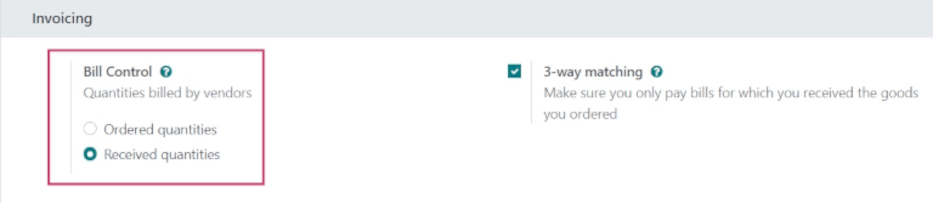
پس از انتخاب یک سیاست، روی ذخیره کلیک کنید تا تغییرات ذخیره شوند.
نکته
اگر یک محصول به سیاست کنترلی متفاوتی نسبت به سیاست تنظیمشده در تنظیمات برنامه خرید نیاز داشته باشد، میتوان سیاست کنترلی آن محصول را با رفتن به برگه خرید در فرم محصول و انتخاب سیاست مورد نظر در فیلد سیاست کنترلی تغییر داد.
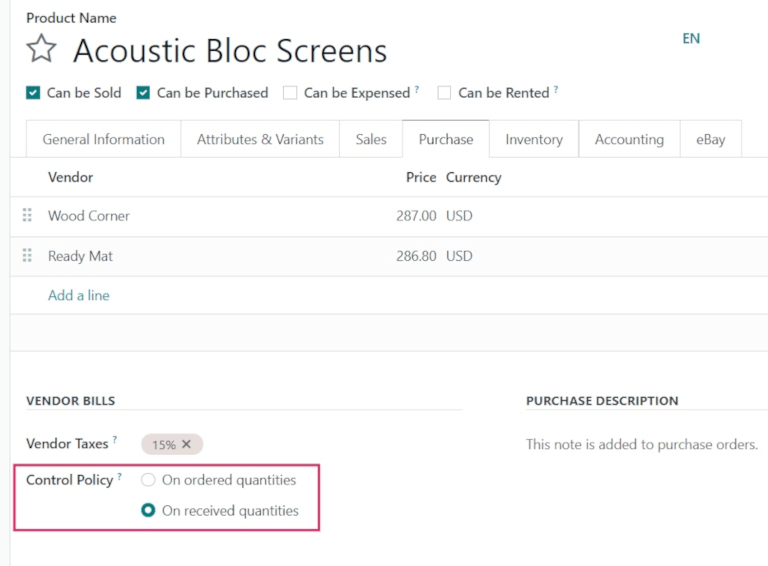
تطبیق سهطرفه¶
سیاست تطابق سهگانه تضمین میکند که صورتحسابهای فروشنده تنها زمانی پرداخت شوند که همه (یا برخی) از محصولات موجود در سفارش خرید (PO) دریافت شده باشند.
برای فعالسازی تطبیق سهجانبه، به مسیر بروید و به بخش صورتحسابدهی اسکرول کنید.
کادر کنار تطبیق سهجانبه را علامت بزنید و روی ذخیره کلیک کنید.
مهم
ویژگی تطبیق سهطرفه فقط برای کار با سیاست کنترل صورتحساب که روی مقادیر دریافتشده تنظیم شده است، طراحی شده است.
ایجاد و مدیریت صورتحسابهای فروشنده بر اساس رسیدها¶
هنگامی که محصولات وارد انبار یک شرکت میشوند، رسیدها ایجاد میشوند. پس از پردازش مقادیر دریافتشده توسط شرکت، میتوانند مستقیماً از فرم رسید انبار، صورتحساب فروشنده ایجاد کنند.
بسته به سیاست کنترل صورتحساب انتخابشده در تنظیمات، ایجاد صورتحساب فروشنده در مراحل مختلف فرآیند تأمین تکمیل میشود.
مقادیر سفارش داده شده¶
برای ایجاد و مدیریت صورتحسابهای تأمینکننده برای رسیدها با سیاست کنترل صورتحساب تنظیمشده بر روی مقادیر سفارششده، ابتدا به بروید و از داشبورد درخواستهای پیشنهاد قیمت روی جدید کلیک کنید.
با انجام این کار، فرم جدیدی به نام درخواست برای پیشنهاد قیمت (RfQ) باز میشود. در فرم خالی RfQ، یک فروشنده اضافه کنید و سپس در زیر زبانه محصول روی افزودن یک خط کلیک کنید تا محصولات را به سفارش اضافه کنید.
در خط محصول، یک محصول را از منوی کشویی در قسمت محصول انتخاب کنید و مقدار سفارش را در قسمت مقدار وارد کنید.
پس از آماده شدن، روی تأیید سفارش کلیک کنید تا |درخواست قیمت| به |سفارش خرید| تبدیل شود.
سپس روی ایجاد صورتحساب کلیک کنید تا یک صورتحساب فروشنده ایجاد شود. این کار فرم صورتحساب فروشنده را در حالت پیشنویس باز میکند. از اینجا، تاریخ صورتحساب را در فیلد تاریخ صورتحساب اضافه کنید.
پس از آماده شدن، با کلیک بر روی تأیید در صفحه صورتحساب فروشنده، صورتحساب را تأیید کنید.
نکته
از آنجا که سیاست کنترل صورتحساب بر اساس مقادیر سفارش داده شده تنظیم شده است، صورتحساب پیشنویس میتواند به محض ایجاد تأیید شود، حتی پیش از دریافت هرگونه محصول.
پس از دریافت پرداخت، روی ثبت پرداخت در بالای صورتحساب کلیک کنید تا آن را ثبت کنید.
با انجام این کار، یک پنجره پاپآپ با عنوان ثبت پرداخت ظاهر میشود که در آن میتوان یک دفتر روزنامه پرداخت انتخاب کرد و یک روش پرداخت تعیین نمود.
علاوه بر این، مبلغ، تاریخ پرداخت و یادداشت (شماره مرجع) صورتحساب در صورت نیاز میتوانند از طریق این پنجره پاپآپ ویرایش شوند.
پس از آماده شدن، روی ایجاد پرداخت کلیک کنید تا ایجاد صورتحساب فروشنده به پایان برسد. با انجام این کار، یک بنر سبز رنگ پرداخت شد در فرم RfQ نمایش داده میشود.
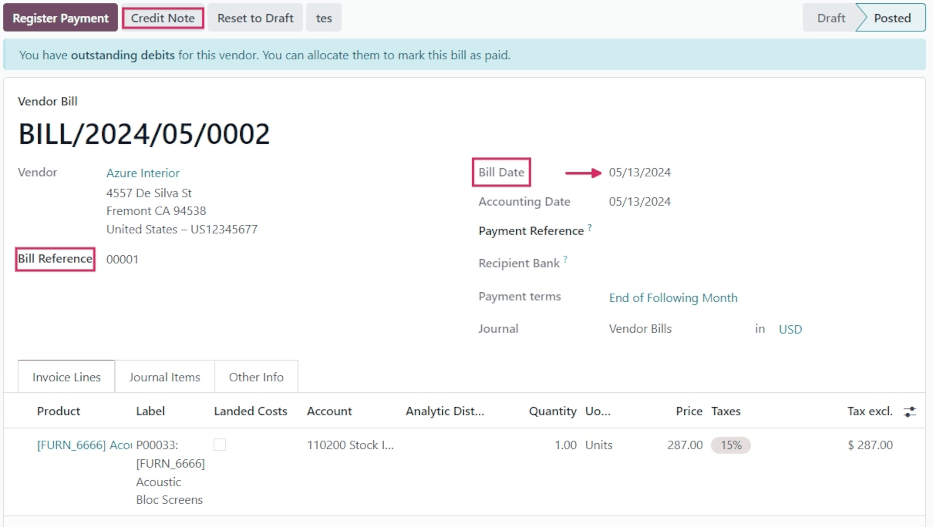
مقادیر دریافتشده¶
برای ایجاد و مدیریت صورتحسابهای تأمینکنندگان برای رسیدها با سیاست کنترل صورتحساب تنظیمشده بر روی مقادیر دریافتشده، ابتدا به برنامه بروید و روی جدید کلیک کنید.
با انجام این کار، فرم جدید |درخواست قیمت| باز میشود. در فرم خالی |درخواست قیمت|، یک فروشنده اضافه کنید و زیر تب محصول روی افزودن یک خط کلیک کنید تا محصولات را به سفارش اضافه کنید.
در خط محصول، یک محصول را از منوی کشویی در قسمت محصول انتخاب کنید و مقدار سفارش را در قسمت مقدار وارد کنید.
پس از آماده شدن، روی تأیید سفارش کلیک کنید تا |درخواست قیمت| به |سفارش خرید| تبدیل شود.
مهم
هنگام استفاده از سیاست کنترل مقادیر دریافت شده، کلیک کردن روی ایجاد صورتحساب قبل از دریافت هر محصول باعث نمایش پنجره پاپآپ عملیات نامعتبر میشود.
اودو نیاز دارد که حداقل بخشی از مقادیر اقلام موجود در PO دریافت شوند تا بتواند یک صورتحساب فروشنده ایجاد کند.
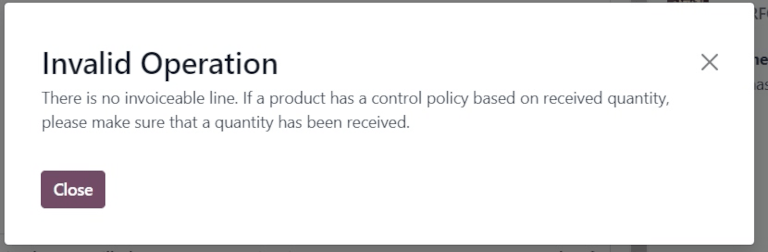
در |سفارش خرید|، روی دکمه هوشمند رسید کلیک کنید تا فرم رسید انبار را مشاهده کنید.
از اینجا روی تأیید کلیک کنید تا مقادیر انجامشده (دریافتشده) ثبت شوند.
سپس، از طریق مسیر ناوبری به PO بازگردید و روی ایجاد صورتحساب کلیک کنید.
این یک فرم صورتحساب فروشنده را در حالت پیشنویس باز میکند. از اینجا، تاریخ صورتحساب را در فیلد تاریخ صورتحساب اضافه کنید. پس از آماده شدن، صورتحساب را با کلیک بر روی تأیید در بالای پیشنویس تأیید کنید.
پس از دریافت پرداخت، روی ثبت پرداخت در بالای صورتحساب کلیک کنید تا آن را ثبت کنید.
با انجام این کار، یک پنجره پاپآپ با عنوان ثبت پرداخت ظاهر میشود که در آن میتوان یک دفتر روزنامه پرداخت انتخاب کرد و یک روش پرداخت تعیین نمود.
علاوه بر این، مبلغ، تاریخ پرداخت و یادداشت (شماره مرجع) صورتحساب در صورت نیاز میتوانند از طریق این پنجره پاپآپ ویرایش شوند.
پس از آماده شدن، روی ایجاد پرداخت کلیک کنید تا ایجاد صورتحساب فروشنده به پایان برسد. با انجام این کار، یک بنر سبز رنگ پرداخت شد در فرم RfQ نمایش داده میشود.
مدیریت صورتحسابهای فروشندگان در حسابداری¶
صورتحسابهای فروشنده را میتوان مستقیماً از برنامه حسابداری ایجاد کرد، بدون نیاز به ایجاد سفارش خرید ابتدا.
به مسیر بروید و روی جدید کلیک کنید. با این کار فرم خالی صورتحساب فروشنده نمایش داده میشود.
یک فروشنده را در قسمت فروشنده اضافه کنید. سپس، در زبانه خطوط فاکتور روی افزودن خط کلیک کنید تا محصولات را اضافه کنید.
یک محصول را از منوی کشویی در قسمت محصول انتخاب کنید و مقدار سفارش را در قسمت مقدار وارد کنید.
یک تاریخ صورتحساب انتخاب کنید و هر اطلاعات ضروری دیگر را تنظیم کنید. در نهایت، روی تأیید کلیک کنید تا صورتحساب تأیید شود.
پس از تأیید، روی برگه آیتمهای دفتر روزنامه کلیک کنید تا دفاتر روزنامه حساب را مشاهده کنید. این دفاتر بر اساس تنظیمات موجود در فرمهای فروشنده و محصول تکمیل میشوند.
در صورت نیاز، روی یادداشت اعتباری کلیک کنید تا یک یادداشت اعتباری به صورتحساب اضافه شود. علاوه بر این، میتوان یک شماره مرجع صورتحساب اضافه کرد.
پس از آماده شدن، روی ثبت پرداخت کلیک کنید و سپس ایجاد پرداخت را انتخاب کنید تا صورتحساب فروشنده تکمیل شود.
نکته
برای ارتباط دادن یک پیشنویس صورتحساب به یک سفارش خرید موجود، قبل از کلیک روی تأیید، از منوی کشویی کنار تکمیل خودکار استفاده کنید و یک PO را از منو انتخاب کنید.
صورتحساب بهطور خودکار با اطلاعات انتخابشده از PO پر میشود.
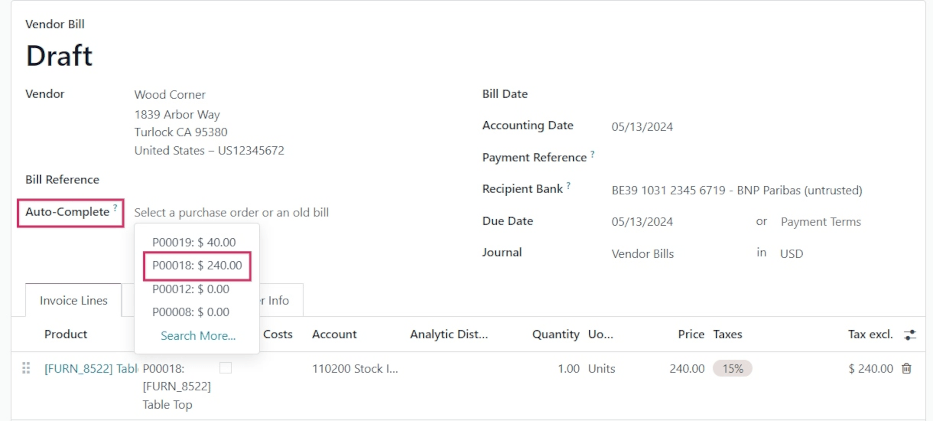
صورتحساب دستهای¶
صورتحسابهای فروشنده را میتوان به صورت دستهای در برنامه حسابداری پردازش و مدیریت کرد.
به مسیر زیر بروید: . سپس، روی چکباکس در گوشه بالا-چپ، کنار ستون شماره، زیر دکمه جدید کلیک کنید.
این گزینه تمامی صورتحسابهای فروشنده موجود با وضعیت ثبتشده یا پیشنویس را انتخاب میکند.
برای چاپ فاکتورها یا صورتحسابهای انتخابشده، روی دکمه چاپ کلیک کنید.
روی ثبت پرداخت کلیک کنید تا پرداختها برای چندین صورتحساب فروشنده بهصورت همزمان ایجاد و پردازش شوند.
توجه
فقط پرداختهایی که وضعیت آنها به صورت ثبتشده مشخص شده است، میتوانند به صورت گروهی صورتحساب شوند. پرداختهایی که در مرحله پیشنویس هستند، باید قبل از اینکه بتوانند در صورتحساب گروهی گنجانده شوند، ثبت شوند.
کلیک بر روی ثبت پرداخت یک پنجره پاپآپ ثبت پرداخت را باز میکند. از پنجره پاپآپ، دفتر روزنامه که صورتحسابها باید در آن ثبت شوند را انتخاب کنید، یک تاریخ پرداخت انتخاب کنید و یک روش پرداخت را مشخص کنید.
همچنین گزینهای برای گروهبندی پرداختها از طریق این پنجره پاپآپ وجود دارد. اگر این کادر انتخاب علامتگذاری شود، تنها یک پرداخت ایجاد میشود، به جای اینکه برای هر صورتحساب یک پرداخت ایجاد شود. این گزینه فقط در صورتی ظاهر میشود که ویژگی پرداختهای دستهای در تنظیمات برنامه فعال شده باشد.
پس از آماده شدن، روی دکمه ایجاد پرداخت کلیک کنید. این کار لیستی از ثبتهای دفتر روزنامه را در یک صفحه جداگانه ایجاد میکند. ثبتهای دفتر روزنامه در این لیست همگی به صورتحسابهای مربوط به فروشندگان مرتبط هستند.
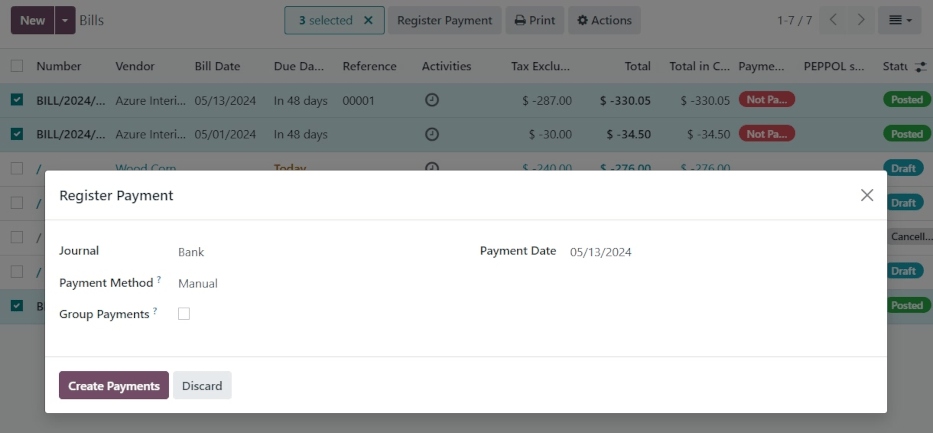
همچنین ببینید